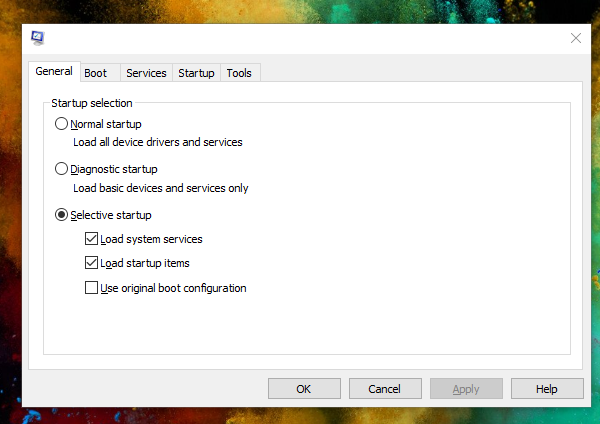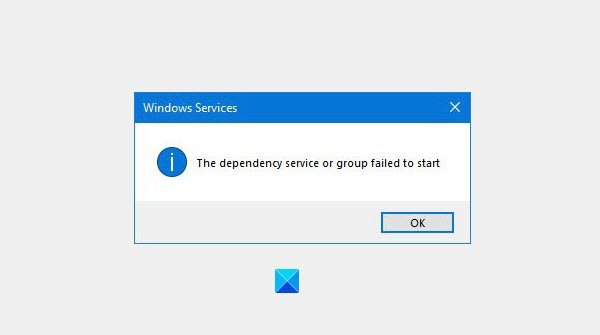Windows führt viele Programme im Hintergrund als Dienste aus. Einige Windows-Dienste hängen von einem anderen Dienst ab, um zu funktionieren. Es ist ähnlich, wie wenn eine Abteilung in einem Unternehmen die Hilfe einer anderen Abteilung benötigt, um ihre Arbeit zu erledigen. Wenn ein Dienst mit einer Fehlermeldung fehlschlägt – Der Abhängigkeitsdienst oder die Gruppe Den Start verfehlt, bedeutet dies, dass ein zugehöriger Dienst nicht ausgeführt wird oder nicht gestartet werden konnte. In diesem Beitrag betrachten wir verschiedene Szenarien und zeigen Ihnen, wie Sie dieses Problem lösen können.
So finden Sie Abhängigkeiten eines Windows-Dienstes
Um die Abhängigkeiten eines Windows-Dienstes zu finden, müssen Sie den Windows-Dienste-Manager öffnen, den betreffenden Dienst auswählen, mit der rechten Maustaste darauf klicken und Eigenschaften auswählen. Wechseln Sie auf die Registerkarte Abhängigkeiten. Hier sehen Sie eine Liste von Diensten, von denen dieser Dienst abhängig ist, und von anderen Diensten, die von diesem Dienst abhängen.
Der Abhängigkeitsdienst oder die Abhängigkeitsgruppe konnte nicht gestartet werden
Wenn Sie diese Fehlermeldung erhalten, stellen Sie sicher, dass alle Dienste, von denen dieser Dienst abhängig ist, gestartet sind und ausgeführt werden. Wenn nicht, starten oder starten Sie den Dienst manuell neu, nachdem Sie mit der rechten Maustaste auf den Abhängigkeitsdienst geklickt haben.
Allgemeine Schritte zur Fehlerbehebung
Es gibt auch einige allgemeine Schritte zur Fehlerbehebung, die für dieses Problem gelten, die Sie ausführen können, bevor Sie mit Problemen mit bestimmten Diensten fortfahren:
1]Fügen Sie „Localservice“ und „Networkservice“ zur Administratorgruppe hinzu
Führen Sie die folgenden Befehle aus, um sicherzustellen, dass Ihre Netzwerkdienste einwandfrei funktionieren:
Suchen Sie in der Suchleiste nach der Eingabeaufforderung.
Klicken Sie mit der rechten Maustaste auf „Eingabeaufforderung“ und klicken Sie auf Als Administrator ausführen.
Geben Sie die folgenden Befehle ein und drücken Sie die Eingabetaste, nachdem Sie jeden Befehl eingegeben haben.
net localgroup administrators localservice /add
net localgroup administrators networkservice /add
Starten Sie den Computer neu und sehen Sie.
2]Ändern Sie die Windows-PC-Option in Normal Startup
Wenn Ihr Windows-PC für den Start konfiguriert ist Selektiver Start Modus bzw Diagnosestart Modus, dann müssen Sie den Startmodus auf Normal ändern. Um dies zu tun,
- Drücken Sie Win+R, um das Run-Feld zu öffnen, geben Sie msconfig ein und drücken Sie die Eingabetaste.
- Das Systemkonfigurationsfenster wird geöffnet
- Suchen Sie auf der Registerkarte Allgemein Normaler Start Möglichkeit
- Wählen Sie es aus, klicken Sie auf Übernehmen/OK und starten Sie Ihren Computer neu.
Prüfen Sie, ob das Problem behoben ist.
3]Überprüfen Sie den Status der netzwerkbezogenen Dienste
Öffnen Sie den Windows-Dienst-Manager und stellen Sie sicher, dass der Starttyp für die folgenden Dienste dem Windows-Standard entspricht. Stellen Sie außerdem sicher, dass sie gestartet wurden:
- Application Layer Gateway Service – Manuell ausgelöst
- Netzwerkverbindungen – Handbuch
- Network Location Awareness – Handbuch
- Plug-and-Play – Handbuch
- Remote Access Auto Connection Manager – Handbuch
- Remote Access Connection Manager – Automatisch
- Remoteprozeduraufruf (RPC) – Automatisch
- Telefonie – Handbuch
Um Änderungen vorzunehmen, klicken Sie mit der rechten Maustaste auf den Dienst, wählen Sie Eigenschaften aus und führen Sie die erforderlichen Schritte aus.
Fehlerbehebung für bestimmte Dienste besprochen
Wir haben unten diskutiert und auf bestimmte Posts verlinkt, die bestimmte Szenarien diskutieren:
1]Windows konnte den Peer Networking Grouping Service nicht starten
Es tritt bei der Heimnetzgruppenfunktion in Windows auf. Sie müssen sicherstellen, dass zugehörige Dienste, dh Peer Name Resolution Protocol, Peer Networking Grouping, Peer Networking Identity Manager und PNRP Machine Name Publication Service, ausgeführt werden. Weitere Informationen zur Lösung des Problems mithilfe der Heimnetzgruppen-Fehlerbehebung, MachineKeys und mehr.
2]Print Spooler Service Error 1068, Der Abhängigkeitsdienst oder die Abhängigkeitsgruppe konnte nicht gestartet werden
Verantwortlich für die Verwaltung aller Druckaufträge und Handles, schlägt es mit Fehler 1068 fehl. Dies liegt daran, dass die zugehörigen Dienste – Remote Procedure Control (RPC) Service und HTTP Service – nicht ausgeführt werden. Sie können sie mit der Druckerproblembehandlung, der Registrierungsbearbeitung und mehr beheben.
3]Der Windows-Firewalldienst startet nicht
Wenn Sie Fehlermeldungen erhalten, wie z. B. Windows-Firewall ist nicht die Standard-Firewall oder Windows konnte die Windows-Firewall nicht starten, kann dies mehrere Gründe haben. Ein Antivirus, beschädigte Systemdateien, gestoppter Windows-Firewall-Autorisierungstreiber (mdsdrv.sys).
4]Windows konnte den WLAN AutoConfig Service nicht starten
WLAN-Autokonfig Der Dienst wird benötigt, um sicherzustellen, dass das Internet unter Windows 10 ordnungsgemäß funktioniert.
5]Der Druckwarteschlangendienst wird nicht ausgeführt
Der Fehler tritt auf, wenn der lokale Druckwarteschlangendienst nicht ausgeführt wird. Sie müssen den Druckspoolerdienst neu starten und reparieren.
6]Der Audiodienst läuft nicht
Wenn der Audiodienst nicht ausgeführt wird, sehen Sie ein rotes X auf dem Lautsprechersymbol im Benachrichtigungsbereich. Wenn Sie den Mauszeiger über das Symbol bewegen, wird eine Meldung angezeigt, dass der Audiodienst auf Ihrem Windows 10/8/7-Computer nicht ausgeführt wird. Lesen Sie mehr in unserem Leitfaden, um das Problem zu beheben.
7]Windows-Ereignisprotokolldienst startet nicht oder ist nicht verfügbar
Der Windows-Ereignisprotokolldienst verwaltet eine Reihe von Ereignisprotokollen, die das System, Systemkomponenten und Anwendungen zum Aufzeichnen von Ereignissen verwenden. Diese Longs werden dann zur weiteren Analyse an Microsoft gesendet, um eine Lösung zu finden. Wenn es nicht läuft, müssen Sie den Taskplaner, den Windows-Ereigniskalender und die Messenger-Freigabeordner überprüfen, um eine Lösung zu finden.
Ich bin mir sicher, dass es unter Windows 11/10 unzählige dienstbezogene Probleme gibt. Wenn Sie mit einem konfrontiert wurden, lassen Sie es uns in den Kommentaren wissen.
TIPP: Dieser Beitrag hilft Ihnen, wenn Windows-Dienste nicht starten.